Hoe te middellandse Klik op een laptop Touchpad

De meeste laptop-touchpads maken het mogelijk om met de middelermuisknop te klikken, maar niet allemaal. In sommige situaties moet u deze optie mogelijk inschakelen in het regelpaneel van uw muisstuurprogramma of eerst de juiste stuurprogramma's installeren.
De basis
Als u met de linkermuisknop op een touchpad klikt, klikt u met één vinger op de pad. Om met de rechtermuisknop te klikken, klik je met twee vingers op de pad. Als u wilt klikken met de middelste muisknop, klikt u met drie vingers op de pad. Dat is in elk geval de ideale situatie.
In de praktijk is deze functie standaard ingeschakeld op sommige touchpads, standaard uitgeschakeld voor anderen en onmogelijk om op sommige touchpads in te schakelen.
En, afhankelijk van uw touchpad, kunt u gewoon moet u op de pad tikken met het juiste aantal vingers in plaats van er fysiek op te klikken.
VERBONDEN: Een middenklik toevoegen aan het trackpad van uw Mac
De onderstaande instructies zijn voor Windows. Op een Mac kunt u de MiddleClick-applicatie gebruiken om met de middelste muisklik in te schakelen met de touchpad van uw MacBook.
Klikken met drie vingers
GERELATEERD: Wat is een "Precision Touchpad" op Windows-pc's?
Als dit niet werkt, moet u het mogelijk inschakelen. Er zijn twee manieren om dit te doen: het aangepaste bedieningspaneel van het touchpad-stuurprogramma, dat vaak door Synaptics wordt gemaakt. Dit zou altijd beschikbaar moeten zijn op Windows 7 en het is ook beschikbaar op Windows 10-pc's zonder precisietouchpad.
Voor Windows 7-pc's en Windows 10-pc's zonder een precisietouchpad
Om deze optie te vinden, gaat u naar het hoofd naar Configuratiescherm> Hardware en geluiden> Muis. Zoek hier naar een tabblad met de naam "Touchpad" om toegang te krijgen tot de instellingen van je touchpad.
Klik bijvoorbeeld in de onderstaande schermafbeelding op het tabblad "ClickPad-instellingen" en klik vervolgens op de knop "ClickPad-instellingen" eronder.
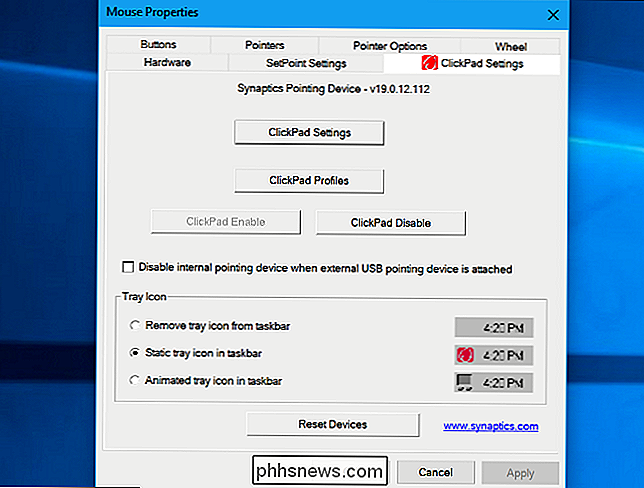
De exacte volgende stappen hier zijn anders op verschillende pc's. U moet de optie vinden die bepaalt wat klikken met drie vingers op uw touchpad is, ervoor zorgen dat het is ingeschakeld en op middle-click instellen.
In de onderstaande schermafbeelding moeten we bijvoorbeeld eerst zorgen voor de " Het vinkje bij 'aankruisen' is ingeschakeld. Vervolgens moeten we klikken op het tandwielpictogram rechts van Klikken om te configureren wat verschillende klikken doen.
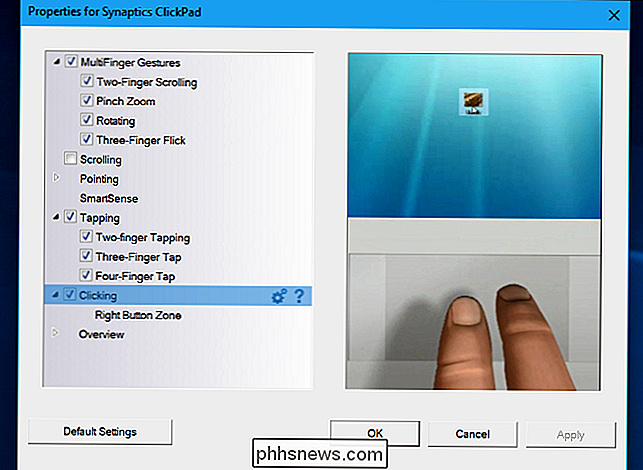
Hier vinden we de optie "Klik met drie vingers". Het moet worden ingesteld op 'Middle Click', zodat we met een halve klik met drie vingers kunnen werken.
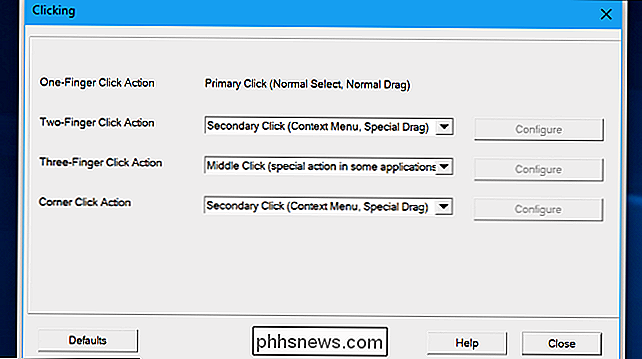
Als uw touchpad knoppen heeft en u klikt op die in plaats van op het touchpad zelf, zoekt u naar een optie die bepaalt wat de knoppen doen . U kunt bijvoorbeeld het touchpad configureren om een middelklik uit te voeren wanneer u zowel de linkermuisknop als de rechtermuisknop tegelijkertijd gebruikt.
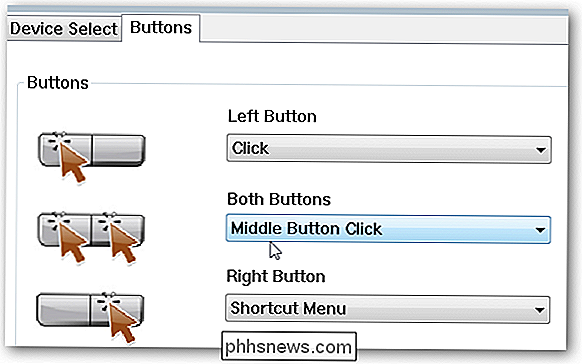
Voor Windows 10-pc's met een precisie-touchpad
Als u niet ziet dit bedieningspaneel en Windows 10 hebt, is de kans groot dat uw laptop een precieze touchpad heeft, dus moet u de ingebouwde Windows 10-instellingen gebruiken om deze functie in te schakelen.
Ga hiervoor naar Instellingen> Apparaten > Touchpad. Blader naar beneden en zoek het gedeelte 'Gebaren met drie vingers'. Klik op het vak "Taps" en selecteer "middelste muisknop". Standaard is deze beweging ingesteld om Cortana te openen op Windows 10.
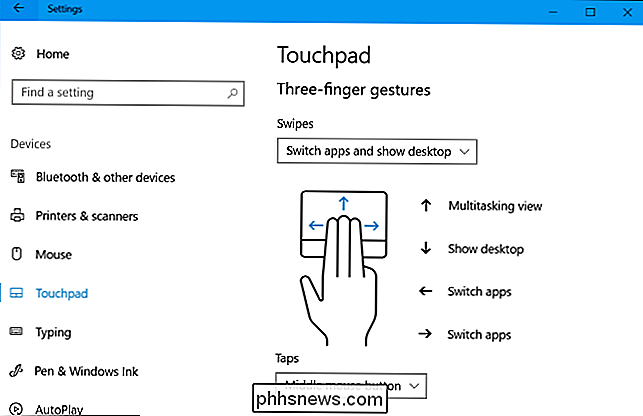
Als u geen extra opties ziet toegevoegd door uw muisstuurprogramma's in het Muis-venster en u gebruikt Windows 7, of als u niet ziet alle opties die beschikbaar zijn in het "Touchpad" -scherm op Windows 10, moet u de muisstuurprogramma's van uw laptop installeren. Ga naar de website van je laptopfabrikant, zoek de stuurprogramma's voor de touchpad van je laptop en installeer deze. U moet achteraf aanvullende opties zien in het regelpaneel van de muis en u kunt de bovenstaande stappen volgen.
Help, ik kan klikken met drie vingers niet inschakelen!
Als u klikken met drie vingers niet kunt inschakelen in uw touchpad-instellingen, er is geen gemakkelijke manier om het te doen. Mogelijk kunt u samen met AutoHotKey iets spannen, maar de kans is groot dat het niet zo betrouwbaar is.
NAAR VERWANTE: 47 Sneltoetsen die in alle webbrowsers werken
Als u midden-klik gebruikt veel in Windows, kunt u alternatieve bewegingen overwegen. Middenklikken wordt bijvoorbeeld vaak gebruikt om links op een nieuw tabblad in een webbrowser te openen. Maar u kunt ook de Ctrl-toets ingedrukt houden wanneer u op een koppeling klikt om deze te openen op een nieuw tabblad. Dit kan veel gemakkelijker zijn op een laptop met een touchpad.
Uiteindelijk, als je touchpad je geen gemakkelijke manier geeft om midden-klik in te schakelen of het gebaar met drie vingers voelt te ongemakkelijk, wil je misschien investeren in een muis voor je laptop. Er zijn veel compacte draadloze muizen die goed kunnen reizen, en je kunt altijd een stevige, bekabelde desktopmuis krijgen als je je laptop voornamelijk op een bureau gebruikt.
Image Credit: Flickr

Ecobee4 versus Ecobee3 Lite: wat zijn de verschillen?
Ecobee verkoopt twee verschillende slimme thermostaten, die beide verschillende functies tegen verschillende prijzen bieden. Als u op zoek bent naar een slimme thermostaat en deze hebt verkleind tot Ecobee, volgen hier enkele dingen die u moet weten over de Ecobee4 en de Ecobee3 Lite voordat u een officiële aankoop doet.

PC-spellen uitvoeren met hogere resoluties dan met uw monitor Supersampling
Wat is de ideale resolutie voor een pc-game? Vraag het aan de meeste spelers en zij antwoorden meteen: "Wat uw monitor ook ondersteunt." Dat is de voor de hand liggende oplossing - het zou immers nauwelijks zin hebben om grafische afbeeldingen hoger te maken dan uw apparatuur daadwerkelijk kan uitvoeren en uw ogen kunnen zien, toch?



